Reporting Center
Das Reporting Center in Tenable Identity Exposure bietet eine sehr nützliche Funktion, mit der Sie wichtige Daten als Berichte exportieren und an wichtige Stakeholder innerhalb einer Organisation weitergeben können. Das Reporting Center bietet die Möglichkeit, Berichte aus einer vordefinierten Liste zu erstellen und so einen effizienten und optimierten Prozess zu gewährleisten.
Es bietet folgende Funktionen:
-
Granulare Filterung: Verfeinern Sie Berichte mit granularen Filtern basierend auf Datumsbereich, Domäne, Indicator of Attack (IoA), Indicator of Exposure (IoE) und weiteren Aspekten, um punktgenaue Einblicke zu erhalten.
-
Automatisierte Zustellung: Planen Sie die automatische Generierung und Zustellung von Berichten in gewünschten Intervallen und optimieren Sie so die Sicherheitsüberwachung und Berichterstellung.
-
Flexibler Export: Exportieren Sie Berichte in verschiedenen Formaten wie CSV, um sie weiter zu analysieren, mithilfe des Berichtszugriffsschlüssels zu teilen oder in vorhandene Reporting-Workflows zu integrieren.
Administratoren können verschiedene Arten von Berichten für verschiedene Benutzer mit einem flexiblen Berichtszeitraum von bis zu einem Quartal erstellen. Die Möglichkeit, kritische Identitätsdaten aus Tenable Identity Exposure gemeinsam zu nutzen, ermöglicht es dem Unternehmen, Risiken proaktiv zu mindern und potenzielle identitätsbasierte Angriffe zu identifizieren.
Um einen Bericht herunterzuladen, erhalten Benutzer eine E-Mail mit einer URL zu einer Seite, auf der sie einen Berichtszugriffsschlüssel eingeben, den sie von ihrem Administrator erhalten haben. Berichte stehen 30 Tage lang zum Herunterladen zur Verfügung. Danach sind sie veraltet und werden von Tenable Identity Exposure gelöscht. Benutzer müssen die Berichte herunterladen, bevor Tenable Identity Exposure einen neuen Bericht für den angegebenen Zeitrahmen generiert und den vorherigen überschreibt.
-
Wählen Sie in Tenable Identity Exposure Systeme > Konfiguration.
-
Klicken Sie unter Berichterstellung auf Reporting Center.
Es wird ein Fensterbereich mit einer Liste der konfigurierten Berichte und der zugehörigen Informationen geöffnet, wie z. B. Berichtsname, Berichtstyp, Domäne, Profil, Zeitraum, Wiederholung und E-Mail-Adressen der Empfänger.
-
Klicken Sie im Fensterbereich Reporting Center auf Bericht erstellen.
Der Fensterbereich Berichtskonfiguration wird geöffnet.
-
Geben Sie unter Berichtstyp die folgenden Informationen ein:
-
Wählen Sie als Berichtstyp entweder Abweichungen oder Angriffe aus.
-
Klicken Sie unter Indikatoren auf n/n Indikatoren, um entweder Indicators of Exposure (für Abweichungen) oder Indicators of Attack (für Angriffe) auszuwählen. Klicken Sie dann auf Auswahlbasierter Filter.
-
Klicken Sie unter Domänen auf n/n Domänen, um die Gesamtstrukturen oder Domänen für den Bericht auszuwählen. Klicken Sie dann auf Auswahlbasierter Filter.
-
Klicken Sie unter Profile auf den Pfeil, um ein Profil aus dem Dropdown-Menü auszuwählen.
-
-
Geben Sie unter Berichtsname einen Namen für den Bericht ein.
-
Wählen Sie unter Generierungsparameter die folgenden Einstellungen aus:
-
Datenzeitrahmen – Der Bericht umfasst den Zeitrahmen, der dem aktuellen vorausgeht, z. B. den vorhergehenden Tag, Woche, Monat oder Quartal.
-
Wiederholung – Tenable Identity Exposure generiert einen neuen Bericht für jeden von Ihnen definierten Zeitrahmen: Klicken Sie auf den Pfeil, um die entsprechenden Werte im Dropdown-Menü auszuwählen.
-
Zeitzone – Die mit dem Bericht verknüpfte Zeitzone.
-
-
Klicken Sie unter Empfänger auf E-Mail-Adressen hinzufügen und geben Sie die E-Mail-Adresse des Empfängers ein. Sie können so viele Empfänger wie benötigt hinzufügen.
Informationen zum Einrichten von E-Mails für Berichtsempfänger finden Sie unter SMTP-Serverkonfiguration.
-
Klicken Sie auf Bericht erstellen.
-
Klicken Sie oben im Fensterbereich Reporting Center unter Zugriffsschlüssel für Berichte auf
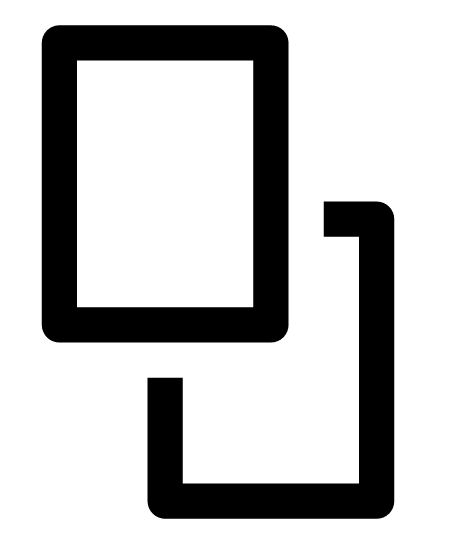 , um ihn zu kopieren. Dieser Zugriffsschlüssel ist erforderlich, um den Bericht über den Link herunterzuladen, der dem Empfänger per E-Mail gesendet wurde. Er ist für alle Benutzer und Berichte eindeutig.
, um ihn zu kopieren. Dieser Zugriffsschlüssel ist erforderlich, um den Bericht über den Link herunterzuladen, der dem Empfänger per E-Mail gesendet wurde. Er ist für alle Benutzer und Berichte eindeutig. -
Klicken Sie gegebenenfalls auf
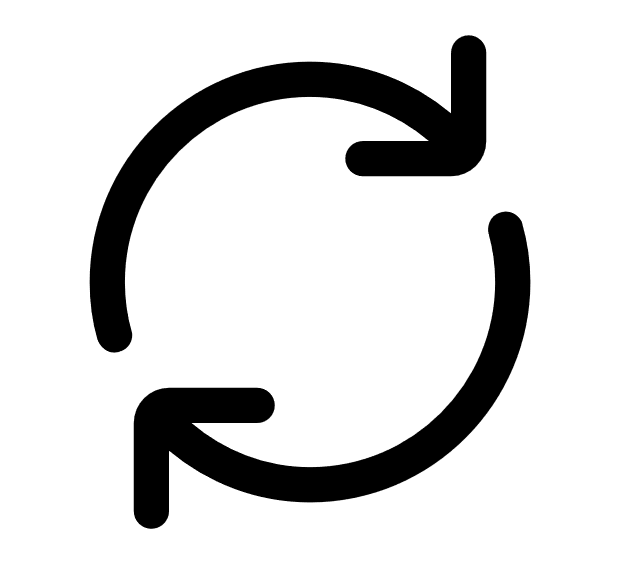 , um einen neuen Zugriffsschlüssel zu generieren.
, um einen neuen Zugriffsschlüssel zu generieren.Vorsicht: Wenn Sie einen neuen Zugriffsschlüssel generieren, wird der vorherige Schlüssel unbrauchbar. Nur der neue Zugriffsschlüssel kann Zugriff auf die vorhandenen Berichte gewähren.
-
Wählen Sie in der Liste der Berichte einen Bericht aus und klicken Sie am Ende der Zeile auf
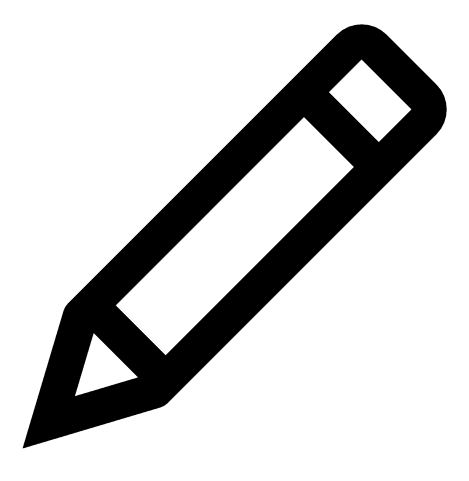 , um den Fensterbereich Berichtskonfiguration zu öffnen.
, um den Fensterbereich Berichtskonfiguration zu öffnen. -
Ändern Sie diese nach Bedarf.
-
Klicken Sie auf Speichern.
So löschen Sie einen Bericht:
-
Wählen Sie in der Liste der Berichte einen Bericht aus und klicken Sie am Ende der Zeile auf
 , um den Bericht zu löschen.
, um den Bericht zu löschen.In einer Meldung werden Sie aufgefordert, den Löschvorgang zu bestätigen.
-
Klicken Sie auf Löschen.
Der zuletzt generierte Bericht, der dieser Berichtskonfiguration zugeordnet ist, steht nicht mehr zum Herunterladen zur Verfügung.
-
Administratoren können in der Berechtigungsverwaltung unter Datenentitäten > Berichte Benutzerrollen Berechtigungen zum Erstellen, Lesen oder Bearbeiten aller oder bestimmter Berichtskonfigurationen erteilen.
Weitere Informationen finden Sie unter Berechtigungen für eine Rolle festlegen.